Synchronizacja folderu kopii zapasowej to aplikacja do tworzenia kopii zapasowych i przywracania danych, która wykonuje kopię lustrzanąwybrane foldery. Możesz zapisać kopie zapasowe w folderze lokalnym, dysku zewnętrznym, pamięci USB, współużytkowaniu sieci lub dysku zmapowanym i przywrócić je do dowolnego folderu, w tym oryginalnego. Aplikacja pozwala zapisać wybrane kopie zapasowe jako zadania, więc nie musisz wybierać folderów za każdym razem, gdy tworzysz kopię zapasową niektórych określonych folderów. Szczegółowy raport z listą każdego pliku i folderu, którego dotyczy problem, jest również tworzony podczas tworzenia kopii zapasowej w celu późniejszej recenzji.
Po ponownym wykonaniu kopii zapasowych są tylko te plikiskopiowane, które zostały dodane lub zmodyfikowane. Jeśli w źródle zostaną usunięte jakieś foldery, te elementy zostaną również usunięte z docelowego folderu kopii zapasowej, więc nie będziesz mieć żadnych starych elementów podczas przywracania kopii zapasowej.
Backup Folder Sync ma dwa panele. Foldery pojawiają się w lewym okienku, podczas gdy proces tworzenia kopii zapasowej i przywracania jest wyświetlany w prawym okienku. U góry znajdują się przyciski Otwórz zadanie, Zapisz zadanie, Odśwież, Wyczyść, Miejsce docelowe, Kopia zapasowa, Przywróć itp.
Aby rozpocząć, kliknij przeznaczenie wybrać lokalną lub zdalną lokalizację do zapisywania kopii zapasowych. Wybieranie folderów to tylko kliknięcie prawym przyciskiem myszy katalogów, które chcesz dołączyć, i Ctrl + kliknij prawym przyciskiem myszy wykluczyć.

Po dokonaniu wyboru kliknij Utworzyć kopię zapasową. Musisz podać nazwę dla zadanie kopii zapasowej. Jak wspomniano wcześniej, zapisywanie zadań tworzenia kopii zapasowych jest korzystne, ponieważ następnym razem, gdy trzeba wykonać kopię zapasową tych samych folderów, wystarczy otworzyć zadanie, a wszystkie foldery zostaną wstępnie wybrane. Synchronizacja folderu kopii zapasowej wyświetli wszystkie pliki w prawym okienku.
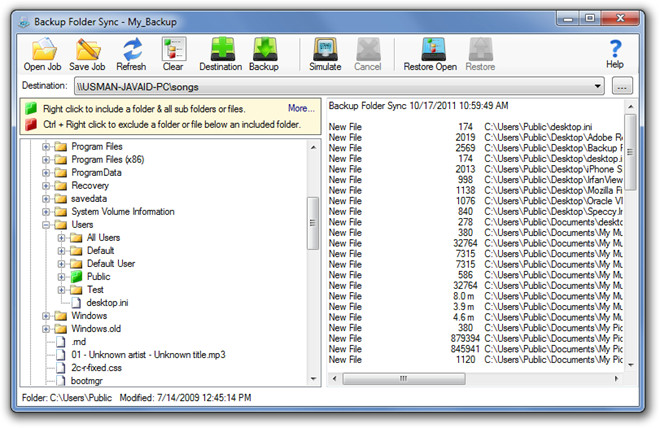
Jeśli chcesz przywrócić dane, po prostu wybierz przeznaczenie tam, gdzie zapisałeś kopie zapasowe, kliknij Przywróć otwarte i wybierz foldery, które chcesz przywrócić, klikając je prawym przyciskiem myszy. Po wybraniu wszystkich folderów kliknij Przywracać.
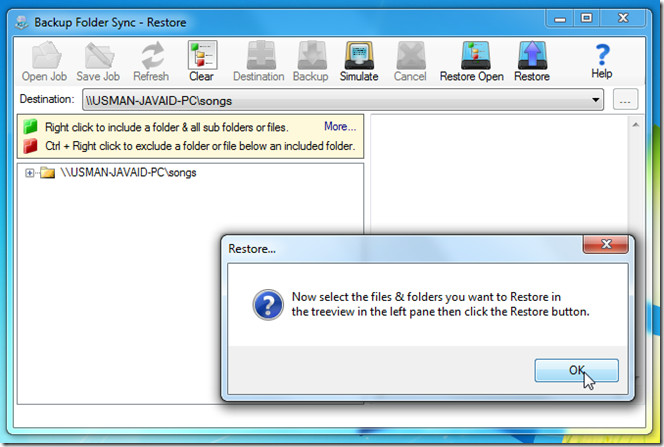
Jeśli usuniesz lub zmodyfikujesz plik lub folder w źródle, a następnie zastąpisz kopię zapasową, zostanie ona również usunięta z zestawu kopii zapasowych, aby uniknąć zaśmiecania niechcianych plików i folderów. Ograniczenie Synchronizacja folderu kopii zapasowej polega na tym, że nie można zaplanować tworzenia kopii zapasowychwykonywane automatycznie, ale mamy nadzieję, że programista uwzględni to w przyszłych wydaniach. Ta aplikacja wymaga systemu Microsoft .NET Framework 2.0 lub nowszego i działa na wszystkich wersjach systemu Windows.
Pobierz kopię zapasową folderu synchronizacji



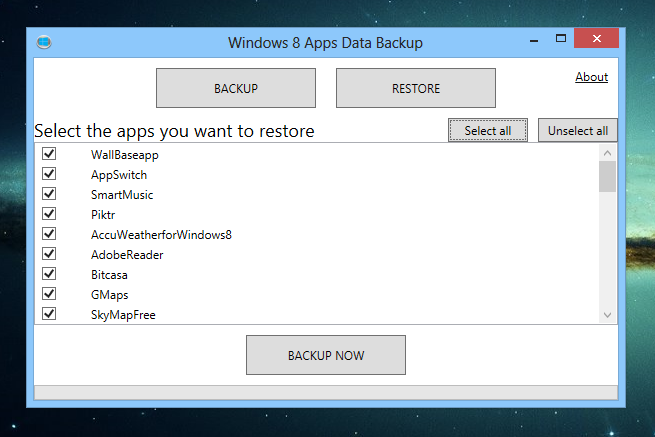









Komentarze